wps office制作ppt 详细图文教程
wps推出的办公套件非常符合国人的使用习惯,现在越来越多人开始使用wps的办公软件,这个国产软件是完全免费的,当然也提供了非常强大的功能。当然了,办公套件里面怎么能少了ppt的软件呢?今天,小编就给大家带来wps office制作ppt 详细图文教程,希望能帮到有需要的朋友。
到金山的wps官方网站下载wps套件,并且安装
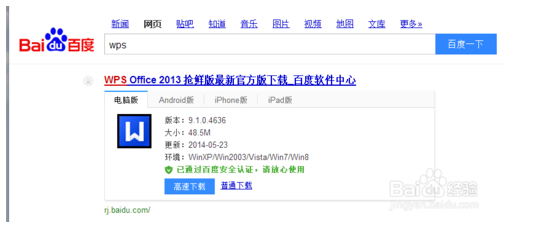
安装完毕,打开wps演示
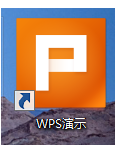
点击右上角的“新建空白文档”
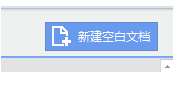
可以看到我们新建了一个新的ppt
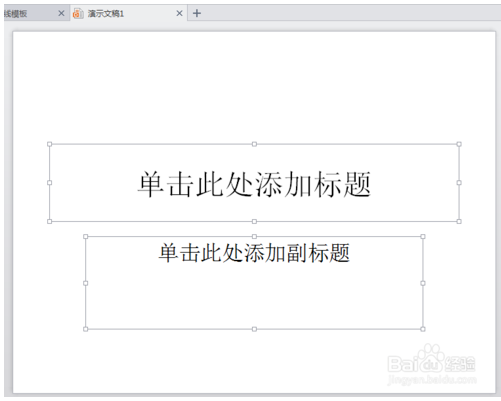
点击菜单栏上的“文本框”按钮,在ppt上拖曳,可以创建一个新的文本框
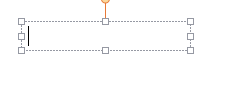
在里面可以键入文字
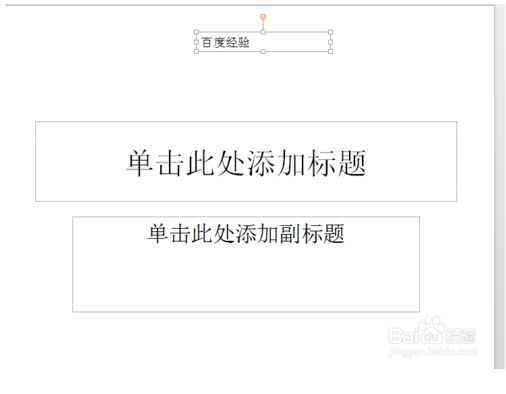
点击菜单栏的“形状”,可以看到可以添加很多自定义的形状
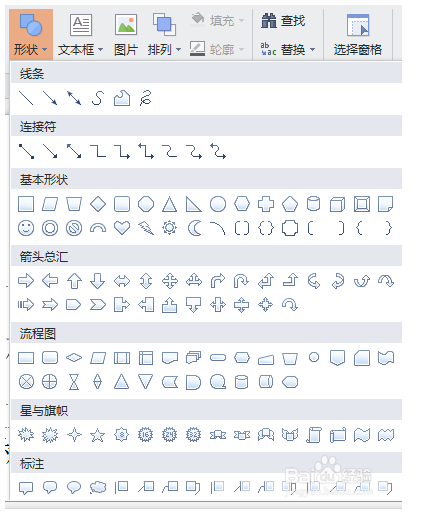
一个简易的ppt页面就做成了
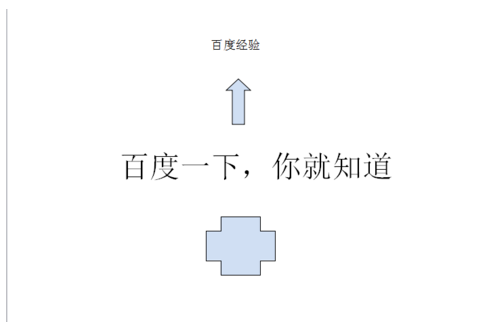
点击“开始”--“从当前开始”,即可全屏放映
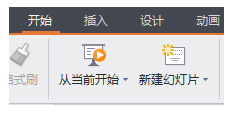
点击左上角--文件--另存为,可以保存ppt,最好保存成ppt文件,防止出错
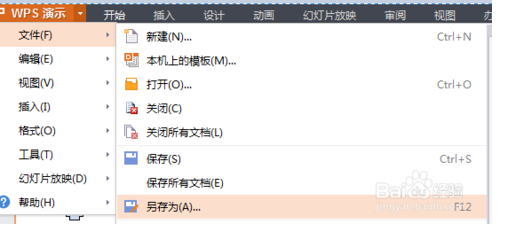
今天分享的wps office制作ppt 详细图文教程就到这里了,大家有什么疑问或是建议,欢迎在评论区内留言交流。









 苏公网安备32032202000432
苏公网安备32032202000432